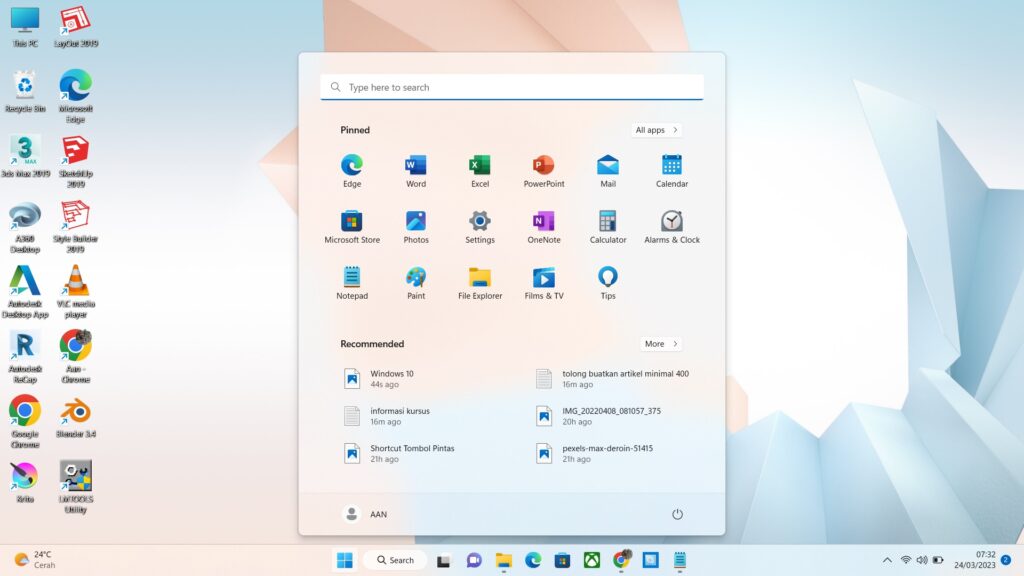Update Windows 10 adalah sebuah fitur yang sangat penting untuk menjaga sistem operasi tetap aman dan berjalan dengan baik. Namun, bagi beberapa pengguna, update ini bisa menjadi sangat mengganggu dan menguras bandwidth internet. Oleh karena itu, Ada beberapa alasan mengapa seseorang ingin mematikan update Windows 10 secara permanen. Memang mungkin mereka memiliki keterbatasan bandwidth internet atau mereka merasa bahwa update ini tidak perlu bagi mereka. Berikut adalah beberapa cara untuk mematikan update Windows 10 secara permanen.
Menggunakan Group Policy Editor
Mulanya Group Policy Editor adalah sebuah fitur bawaan Windows 10 yang memungkinkan pengguna untuk mengelola berbagai pengaturan sistem dengan lebih mudah. Untuk mematikan update Windows 10 menggunakan Group Policy Editor, ikuti langkah-langkah berikut:
- Pertama Buka Group Policy Editor dengan mengetikkan “gpedit.msc” di kolom pencarian Windows.
- Kemudian Buka “Computer Configuration” dan pilih “Administrative Templates”.
- Sesudah itu Buka “Windows Components” dan pilih “Windows Update”.
- Setelah itu Temukan opsi “Configure Automatic Updates” dan klik “Disabled”.
- Akhirnya Klik “Apply” dan “OK”.
Setelah melakukan langkah-langkah di atas, Windows 10 tidak akan lagi memperbarui sistem secara otomatis.
Menggunakan Registry Editor
Registry Editor adalah alat bawaan Windows yang memungkinkan pengguna untuk memodifikasi berbagai pengaturan sistem. Untuk mematikan update Windows 10 menggunakan Registry Editor, ikuti langkah-langkah berikut:
- Mulanya Buka Registry Editor dengan mengetikkan “regedit” di kolom pencarian Windows.
- Kemudian Buka “HKEY_LOCAL_MACHINE” dan pilih “SOFTWARE”.
- Sesudah itu Buka “Policies” dan pilih “Microsoft”.
- Setelah itu Buat kunci baru dengan nama “WindowsUpdate” dan buat kunci baru lagi dengan nama “AU”.
- Di sebelah kanan layar, klik “AUOptions” dan ubah nilainya menjadi “2”.
- Akhirnya Klik “Apply” dan “OK”.
Setelah melakukan langkah-langkah di atas, Windows 10 tidak akan lagi memperbarui sistem secara otomatis.
Menggunakan Metered Connection
Metered Connection adalah opsi yang memungkinkan pengguna untuk mengontrol pemakaian data internet pada Windows 10. Jika pengguna mengaktifkan Metered Connection, Windows 10 akan membatasi penggunaan data internet untuk aplikasi yang penting saja. Untuk mematikan update Windows 10 menggunakan Metered Connection, ikuti langkah-langkah berikut:
- Buka “Settings” dan pilih “Network & Internet”.
- Pilih “Wi-Fi” atau “Ethernet” tergantung pada jenis koneksi internet yang digunakan.
- Temukan opsi “Metered Connection” dan aktifkan.
- Klik “Apply” dan “OK”.
Setelah melakukan langkah-langkah di atas, Windows 10 tidak akan lagi memperbarui sistem secara otomatis.
Menggunakan Windows Update Blocker
Windows Update Blocker adalah alat kecil yang memungkinkan pengguna untuk mematikan update Windows 10 dengan mudah. Untuk menggunakan Windows Update Blocker, ikuti langkah-langkah berikut:
- Unduh dan pasang Windows Update Blocker dari situs resmi.
- Buka Windows Update Blocker dan klik “Enable Service
- Pilih opsi “Apply Now” untuk mematikan update Windows 10 secara permanen.
Setelah melakukan langkah-langkah di atas, Windows 10 tidak akan lagi memperbarui sistem secara otomatis.
Menggunakan Group Policy Editor atau Registry Editor pada versi Windows 10 Home
Jika pengguna menggunakan versi Windows 10 Home, mereka tidak akan memiliki akses ke Group Policy Editor. Namun, mereka masih dapat mematikan update Windows 10 secara permanen dengan menggunakan Registry Editor. Berikut adalah langkah-langkahnya:
- Buka Registry Editor dengan mengetikkan “regedit” di kolom pencarian Windows.
- Buka “HKEY_LOCAL_MACHINE” dan pilih “SOFTWARE”.
- Buka “Policies” dan pilih “Microsoft”.
- Buat kunci baru dengan nama “WindowsUpdate” dan buat kunci baru lagi dengan nama “AU”.
- Di sebelah kanan layar, klik kanan dan pilih “New” > “DWORD (32-bit) Value”.
- Beri nama nilai tersebut “NoAutoUpdate” dan ubah nilainya menjadi “1”.
- Klik “Apply” dan “OK”.
Setelah melakukan langkah-langkah di atas, Windows 10 Home tidak akan lagi memperbarui sistem secara otomatis.
Kesimpulan
Mematikan update Windows 10 secara permanen bisa menjadi solusi bagi pengguna yang memiliki keterbatasan bandwidth internet atau merasa bahwa update ini tidak perlu bagi mereka. Ada beberapa cara untuk mematikan update Windows 10 secara permanen, mulai dari menggunakan Group Policy Editor, Registry Editor, Metered Connection, Windows Update Blocker, hingga mengubah nilai DWORD pada Registry Editor. Namun, sebaiknya pengguna mempertimbangkan risiko keamanan dan stabilitas sistem jika memilih untuk tidak melakukan update secara rutin. Oleh karena itu, sebaiknya pengguna memilih opsi yang tepat dan bijaksana saat memutuskan untuk mematikan update Windows 10 secara permanen.
Layanan Kursus Komputer LPK UNIGAMA
Kami LPK UNIGAMA membuka kursus Ms. Office program kelas komputer perkantoran, program privat operator komputer, program privat 6 kali pertemuan Ms. Excel, Program Kelas Multidesain (Coreldraw, Adobe Photoshop, Adobe Indesign, 3Ds Max, Adobe Flash, Adobe Premier), Program Privat Desain Grafis (CorelDraw & Photoshop, Illustrator, Indesign) Program Private Editing Video( Adobe Premiere, Adobe After Effect, Pinacle dll), Program Private Drafter (AutoCAD, Google Sketchup, ArchiCAD, 3Ds Max) Serta program Unggulan Multimedia Terpadu 1 Tahun (Lengkap Software dan Hardware).
Untuk informasi kursus komputer lebih lengkapnya dapat mengunjungi website kami di www.lpk-unigama.com atau dapat menghubungi kami langsung di :
LPK UNIGAMA
Jl. Mayjend Bambang Sugeng No. 75 Yogyakarta.
Telp. (0274) 542630
SMS/Whatsaap/Line : 0838.6704.0663